Advertentie
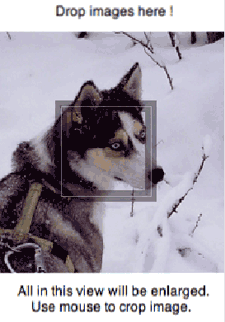 Het waren maar een paar berichten terug dat we keken naar manieren om de grootte van digitale afbeeldingen te vergroten zonder al te veel kwaliteit te verliezen. Het eerdere bericht was te zien twee fototips om een foto digitaal te vergroten Een foto digitaal vergroten zonder kwaliteitsverliesHier zijn verschillende manieren om een foto te vergroten zonder kwaliteitsverlies. Handig om te weten voor foto's en digitale kunst! Lees verder . We zijn daar gestopt omdat we geen andere tool konden vinden dan de voor de hand liggende om het werk te doen. Een paar dagen later kwam ik toevallig een vermelding tegen SmillaEnlarger.
Het waren maar een paar berichten terug dat we keken naar manieren om de grootte van digitale afbeeldingen te vergroten zonder al te veel kwaliteit te verliezen. Het eerdere bericht was te zien twee fototips om een foto digitaal te vergroten Een foto digitaal vergroten zonder kwaliteitsverliesHier zijn verschillende manieren om een foto te vergroten zonder kwaliteitsverlies. Handig om te weten voor foto's en digitale kunst! Lees verder . We zijn daar gestopt omdat we geen andere tool konden vinden dan de voor de hand liggende om het werk te doen. Een paar dagen later kwam ik toevallig een vermelding tegen SmillaEnlarger.
Twee dingen vallen direct op bij deze gratis software (afgezien van het feit dat het gratis is!).
Ten eerste is het specifiek bedoeld om de grootte van digitale afbeeldingen te vergroten en tegelijkertijd de kwaliteit te behouden. Het is geen volledige afbeeldingseditor of zelfs een afbeeldingsviewer.
Ten tweede kunt u het uitpakken en uitvoeren zoals het is zonder installatie. Dat betekent dat ik het kan dragen als draagbare software.
Voordat we beginnen met de harde feiten over deze open source-software, moeten we ons er nogmaals aan herinneren dat we een afbeelding vergroten vanuit de normale afmetingen zullen leiden tot kwaliteitsverlies. De truc is om het te doen op een manier die niet voor het menselijk oog waarneembaar is, of het verlies ligt op zijn minst binnen een redelijk tot middelmatig bereik.
Het uiterlijk van het programma

SmillaEnlarger is een stand-alone applicatie. Start het op en je wordt begroet met twee kijkers - de Bron en de Voorbeeld. Let niet op de husky hond. Smilla bijt niet!
- Breng uw bestand op de gebruikelijke manier in het SmillaEnlarger-beeldprogramma of door te slepen en neer te zetten. Stel de bestemmingsmap in voor de vergrote afbeelding of bewaar deze in de bronmap.
- Een grijs vierkant in het midden van de bronafbeelding markeert het gebied dat wordt bekeken. Pak het grijze frame om het rond de bronafbeelding te verplaatsen. U kunt de afbeelding in het voorbeeldvenster ook met de muis verplaatsen.
- Als u een bepaald gebied van een afbeelding wilt vergroten, gebruikt u a rechthoek bijsnijden. Door met de muis te klikken en deze in het bronvenster te slepen, kunt u een nieuwe bijsnijdrechthoek instellen. Vergroten en opslaan om het bijgesneden (en vergrote) gedeelte te krijgen of klik Bijsnijden ongedaan maken om de actie om te keren.
- Het nieuwe vergrote formaat kan worden ingesteld via de zoomschuifregelaar of door a te typen Nieuwe breedte en Nieuwe hoogte.
De zes filters voor het bijwerken
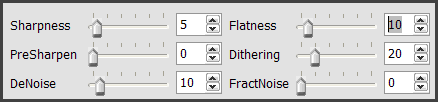
- Scherpte - voor scherpere randen.
- Vlakheid - voor matte, gradiëntloze afwerkingen.
- PreSharpen - voor het verscherpen van het bronbeeld vóór vergroting.
- Dithering - voor het gladmaken van gekartelde randen.
- DeNoise - voor het verwijderen van artefacten en ruis.
- FractNoise - voor een korreliger effect
Hier komt het oog van een grafisch ontwerper goed van pas. Voor ons leken komt het neer op schuiven van de schuifregelaars en experimenteren. Verhoog voor een optimaal resultaat de schuifregelaars met een minimale hoeveelheid en klik voorbeeld testen. Om te begrijpen wat de filters doen, kunt u inzoomen op een gebied van een afbeelding en elk filter één voor één uitproberen.
De vergroting gedaan, de filters toegepast en met het voorbeeld uitgecheckt, een klik op de Vergroten en opslaan knop geeft je het opgeblazen beeld, hopelijk met heel weinig kwaliteitsverlies. SmillaEnlarger slaat de nieuwe afbeelding op met de originele bestandsnaam plus een achtervoegsel.
Na de Blowup
Vergelijk de onderstaande afbeelding met die in mijn vorig artikel Een foto digitaal vergroten zonder kwaliteitsverliesHier zijn verschillende manieren om een foto te vergroten zonder kwaliteitsverlies. Handig om te weten voor foto's en digitale kunst! Lees verder . (Met enige speelruimte voor webcompressie)
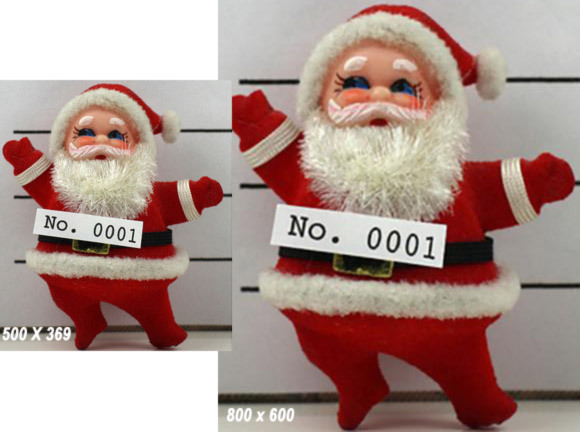
Proberen om de grootte van een bestaande digitale afbeelding te vergroten, is een beetje een schot in de roos, gezien het feit dat een afbeeldingsprogramma moet uitzoeken hoe pixelinformatie aan de bitmap kan worden toegevoegd met behulp van beschikbaar informatie. Ook zorgen de originele kwaliteit en het kleurbereik in elke afbeelding voor verschillende resultaten. Is dat de reden waarom een batchprocessor om veel afbeeldingen in één keer te verwerken zo'n slecht idee is?
Misschien kan het er een gebruiken. Maar een versienummer van 0.8.5 laat zien dat het nog vroeg is voor SmillaEnlarger. Tot dusver zien het vergrote beeld en de SmillaEnlarger-software er beide goed uit.
SmillaEnlarger v.0.8.5 is open source alleen Windows-software. Downloaden de 8 MB zip-bestand en laat ons weten of u de bytes ervoor wilt opgeven.
Afbeelding tegoed: kevindooley (Gezocht: Santa Claus)
Saikat Basu is de adjunct-redacteur voor internet, Windows en productiviteit. Na het verwijderen van het vuil van een MBA en een tienjarige marketingcarrière, is hij nu gepassioneerd om anderen te helpen hun verhaalvaardigheden te verbeteren. Hij let op de ontbrekende komma in Oxford en heeft een hekel aan slechte screenshots. Maar ideeën over fotografie, Photoshop en productiviteit kalmeren zijn ziel.


